Hướng dẫn cách chèn đường link trong Gmail đơn giản
Bạn muốn chèn đường link trong Gmail nhưng chưa biết cách thực hiện như thế nào? Cùng tham khảo bài viết dưới đây nhé.
Nếu bạn là người dùng thường xuyên soạn email trên điện thoại thì chắc hẳn đều biết Gmail không hỗ trợ người dùng chèn liên kết, thêm link vào nội dung trên ứng dụng. Điều này gây phiền toái, bực bội cho người dùng. Tin tức dưới đây sẽ chia sẻ đến bạn mẹo, cách tạo liên kết Hyperlink trong Gmail đơn giản, hiệu quả.
Cách chèn đường link trong Gmail
+ Bước 1: Đầu tiên, bạn đăng nhập vào tài khoản Gmail của mình. Nếu chưa có tài khoản gmail, theo dõi cách lập email Gmail để tạo tài khoản Gmail đơn giản nhất nhé. Tại đây bạn nhấn vào Soạn thư.
+ Bước 2: Sau khi hộp thoại Thư mới hiện ra, bạn nhập Email người nhận vào, nhập chủ đề và nội dung văn bản cần gửi.
Bây giờ, ví dụ mình muốn chèn link liên kết vào cụm từ ở đây thì mình sẽ thực hiện như sau: Bôi đen đoạn văn bản cần chèn URL (trong ví dụ này là từ ở đây) => rồi click vào biểu tượng link liên kết.
+ Bước 3: Tại hộp thoại Chỉnh sửa liên kết hiện lên, các bạn tiến hành dán Link (Liên kết, đường dẫn) của mình vào dòng Địa chỉ Web.
- Địa chỉ Web: Liên kết tới trang website, hoặc URL file tài liệu online.
- Địa chỉ Email: Liên kết nội dung văn bản đến địa chỉ Email nhanh.
+ Bước 4: Các bạn tiến hành đặt tên cho Liên kết tại dòng Nội dung hiển thị.
Bạn truy cập vào trình duyệt web trước, sau đó vào trang web mà bạn muốn liên kết => và sao chép URL lại.
Xem thêm: Nếu bạn là người đam mê bóng đá, theo dõi ngay tin bóng đá mới nhất của nhatkybongda.com
+ Bước 5: Sau đó Paste vào hộp thoại Chỉnh sửa liên kết như hình. Sau đó chọn OK để hoàn tất.
+ Bước 6: Okey, liên kết đã được chèn xong.
Vậy là bạn đã hoàn thành xong việc chèn link liên kết vào nội dung thư gmail rồi đấy. Từ được bạn chèn link vào sẽ có màu xanh blue. Đó là mặc định chuẩn của google. Hầu hết trong số những người sử dụng Gmail đều để chế độ mặc định. Tuy nhiên, bạn có thể chỉnh sửa lại màu sắc nếu bạn muốn Ngoài ra, nếu bạn chẳng may xóa nhầm tin nhắn zalo quan trọng, cách khôi phục tin nhắn zalo sẽ hữu ích với bạn.

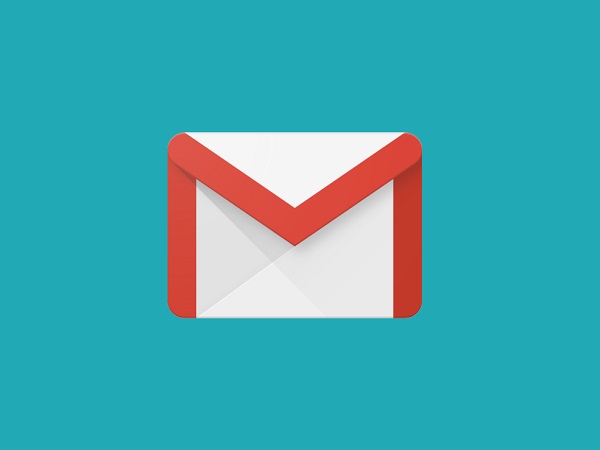
Cách chơi Game 68 trên điện thoại nhanh chóng
Trong thời buổi công nghệ phát triển, các game cũng lần lượt ra đời ngày...
Mơ thấy chim bồ câu có điềm báo gì? đánh số nào chắc ăn?
Chim bồ câu là biểu tượng của hòa bình, nếu một ngày bạn mơ thấy chim...
4 nhóm chấn thương thể thao thường gặp nhất
Tập luyện thể dục thể thao giúp cho mọi người có một sức khỏe tốt...
Mẫu siêu xe 1.000 mã lực của Toyota
Mẫu siêu xe 1.000 mã lực của Toyota sắp ra mắt đây là thông tin khiến giới...